初めての方へ
ご利用方法
ホームページ内の情報を検索することが出来ます。
「メインメニュー(くらし・手続き、行政情報など)」や「キーワードから探す」、トップページの「ライフシーンから探す」など様々な検索方法を用意しています。
また、ホームページを閲覧する際に便利な機能として「文字を拡大する」・「背景色を変える」があります。
キーワードから探す
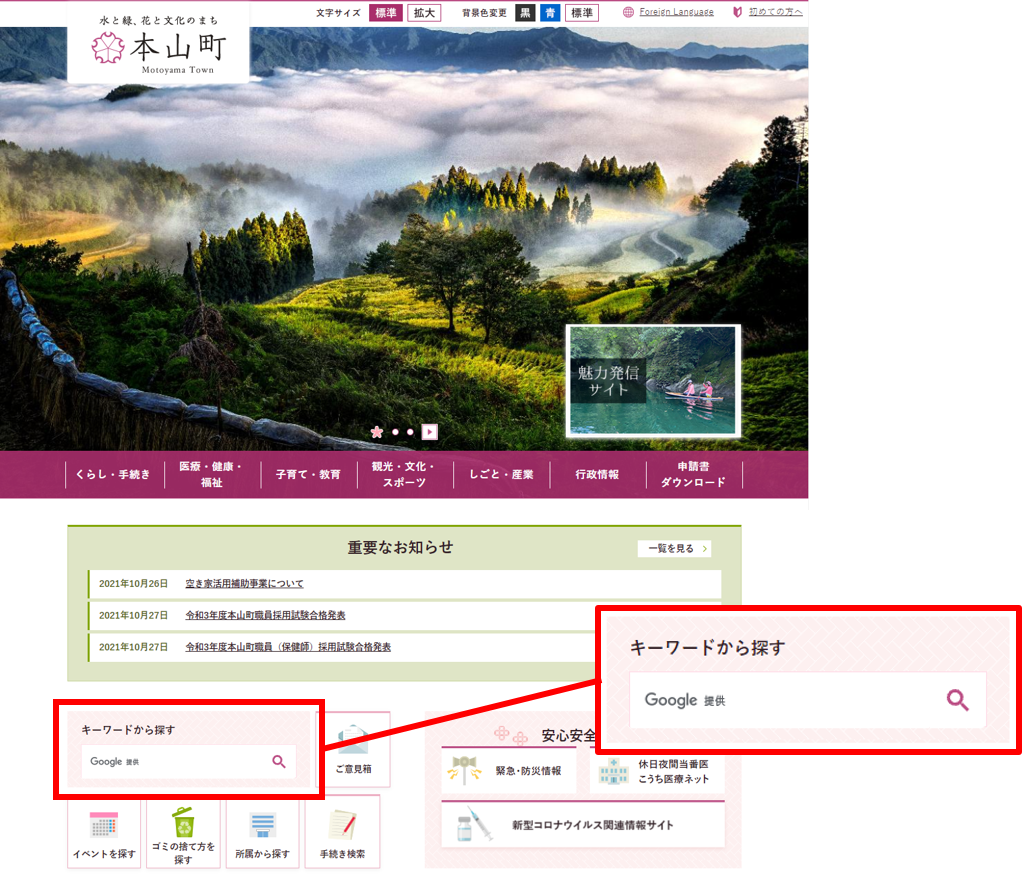
1.トップページの「キーワードから探す」から、検索したい文字列を入力して「虫眼鏡」アイコンをクリック、またはキーボードの「Enterキー」を押して下さい。
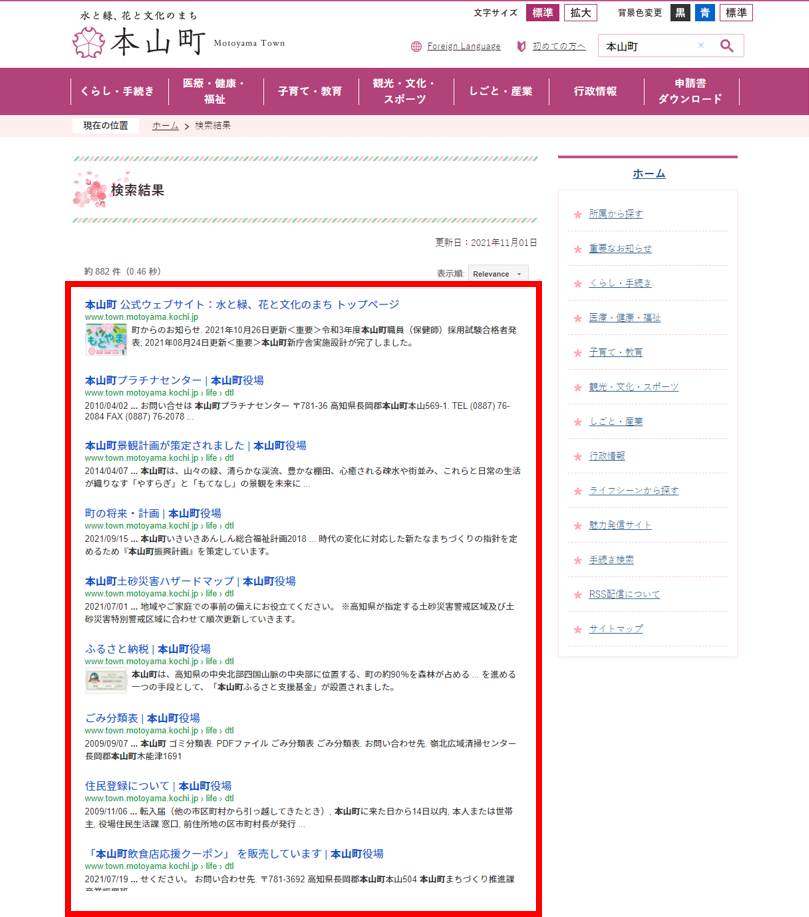
2.検索結果のタイトル一覧が表示されます。一覧の中から探したい情報の箇所をクリックします。
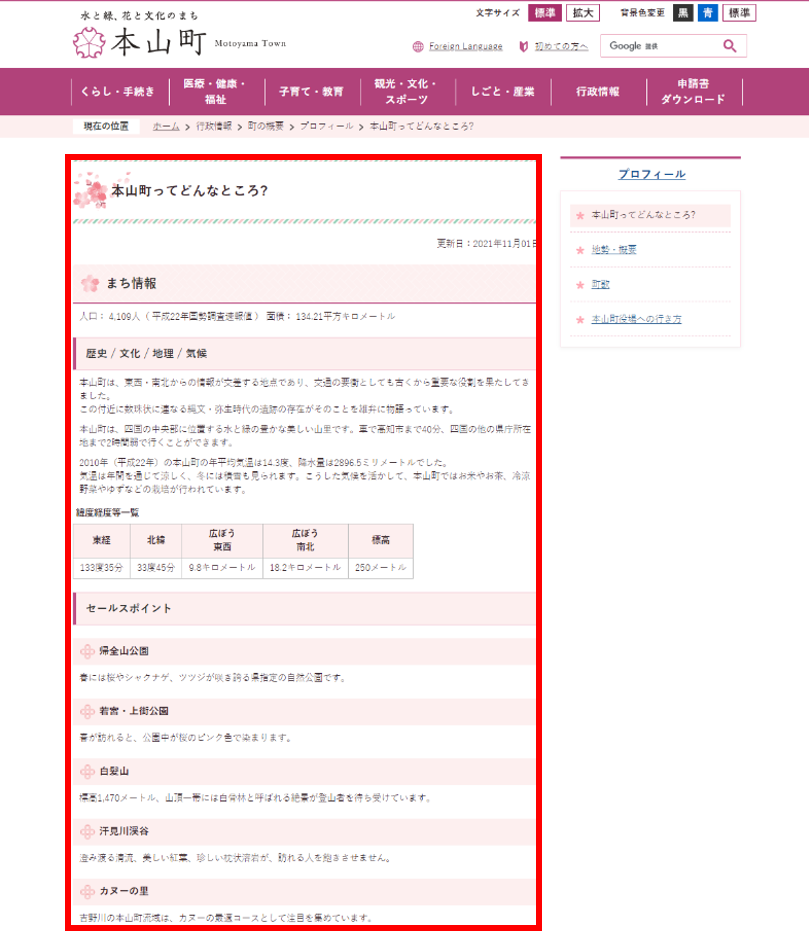
3.詳細情報が表示されます。
文字を拡大する
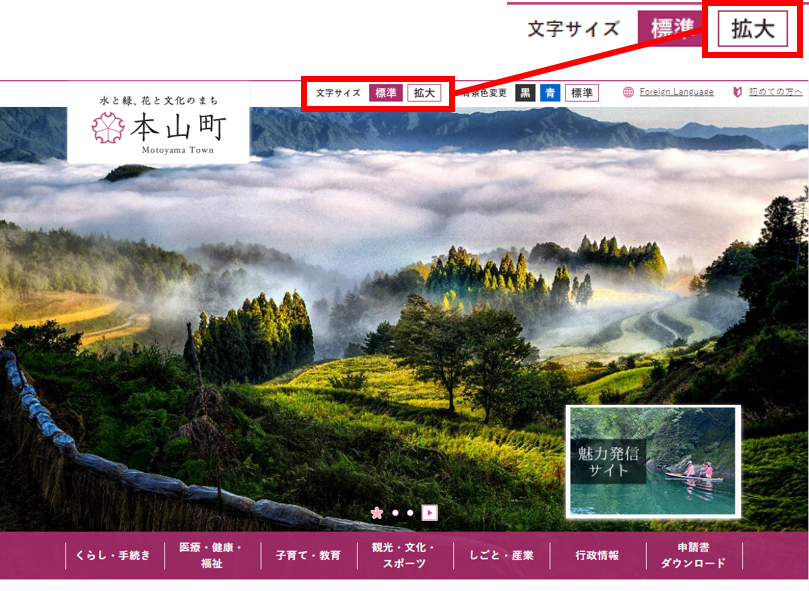
1.トップページ右上にある「拡大」ボタンをクリックすると、文字が拡大します。
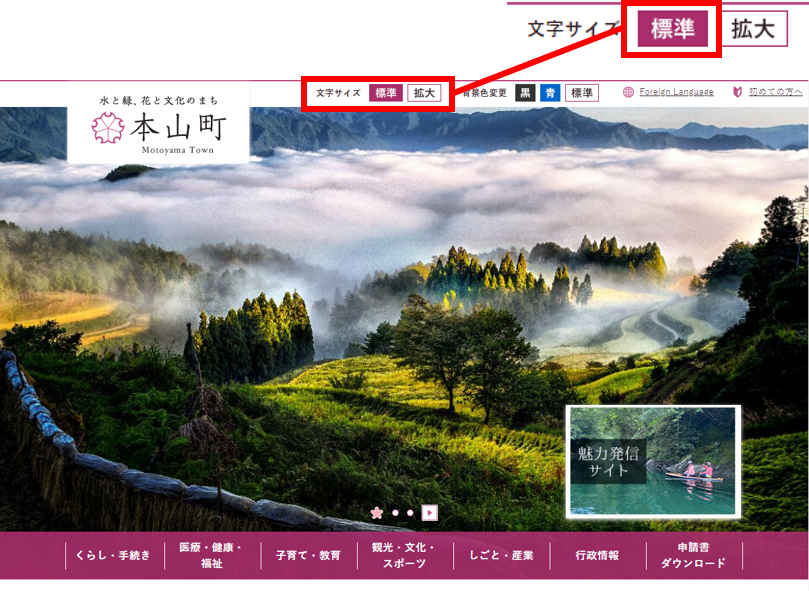
2.元の大きさに戻したいときは、「標準」ボタンをクリックしてください。
背景色を変える
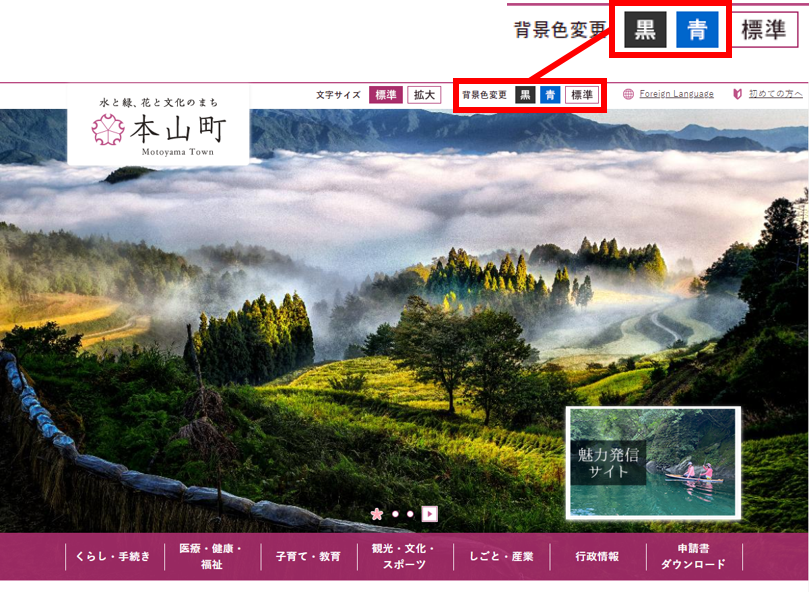
1.トップページ右上にある「黒」または「青」ボタンをクリックすると、背景色が変わります。
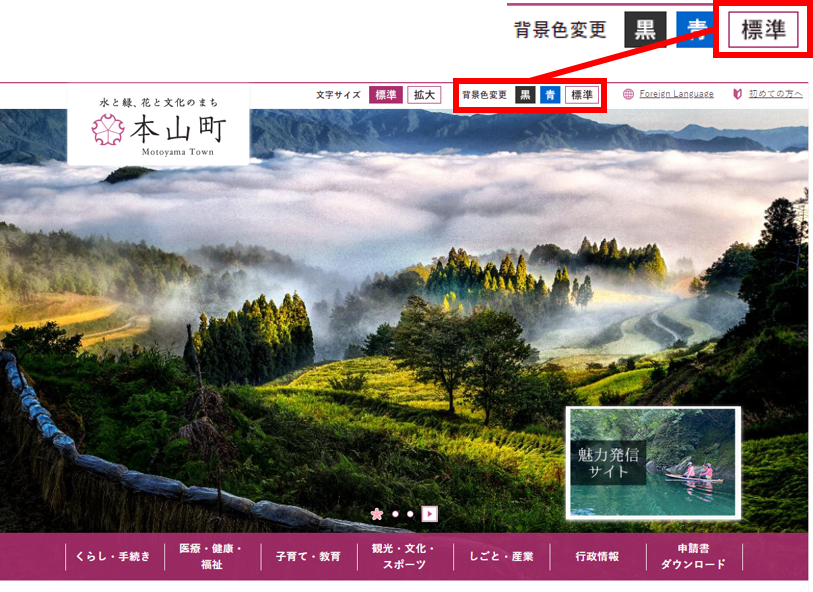
2.元の背景色に戻したいときは、「標準」ボタンをクリックしてください。








更新日:2021年11月01日